Skapa ett nytt projekt för säljstart
Lägg till ett nytt projekt
När du har loggat in i systemet kommer du till sidan nedan.
Klicka på + i cirkeln längst ned till höger för att skapa ett nytt projekt.
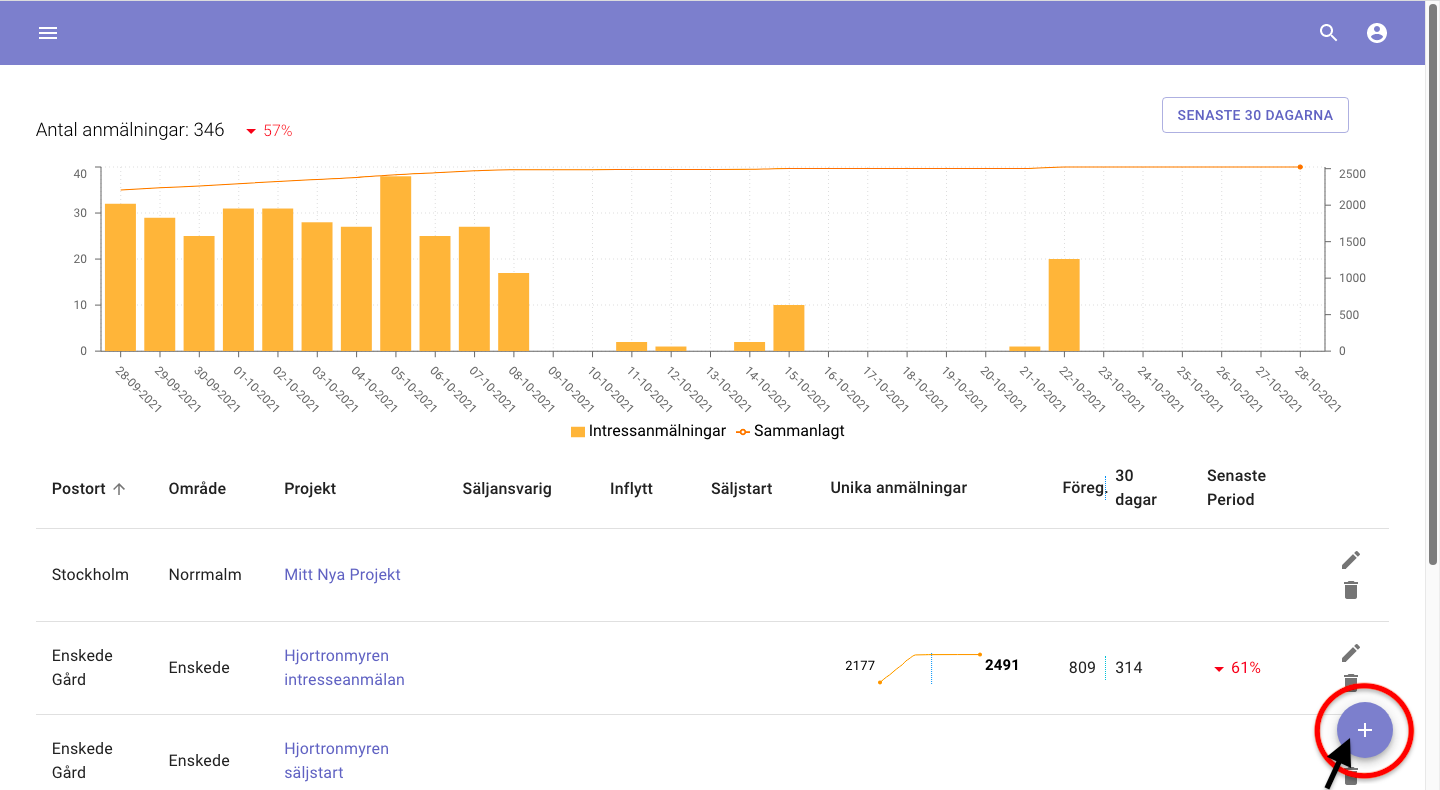
När du har klickat på plusset kommer du att få upp en ny ruta med rubriken Nytt projekt.
Fyll i formuläret för ditt nya projekt.
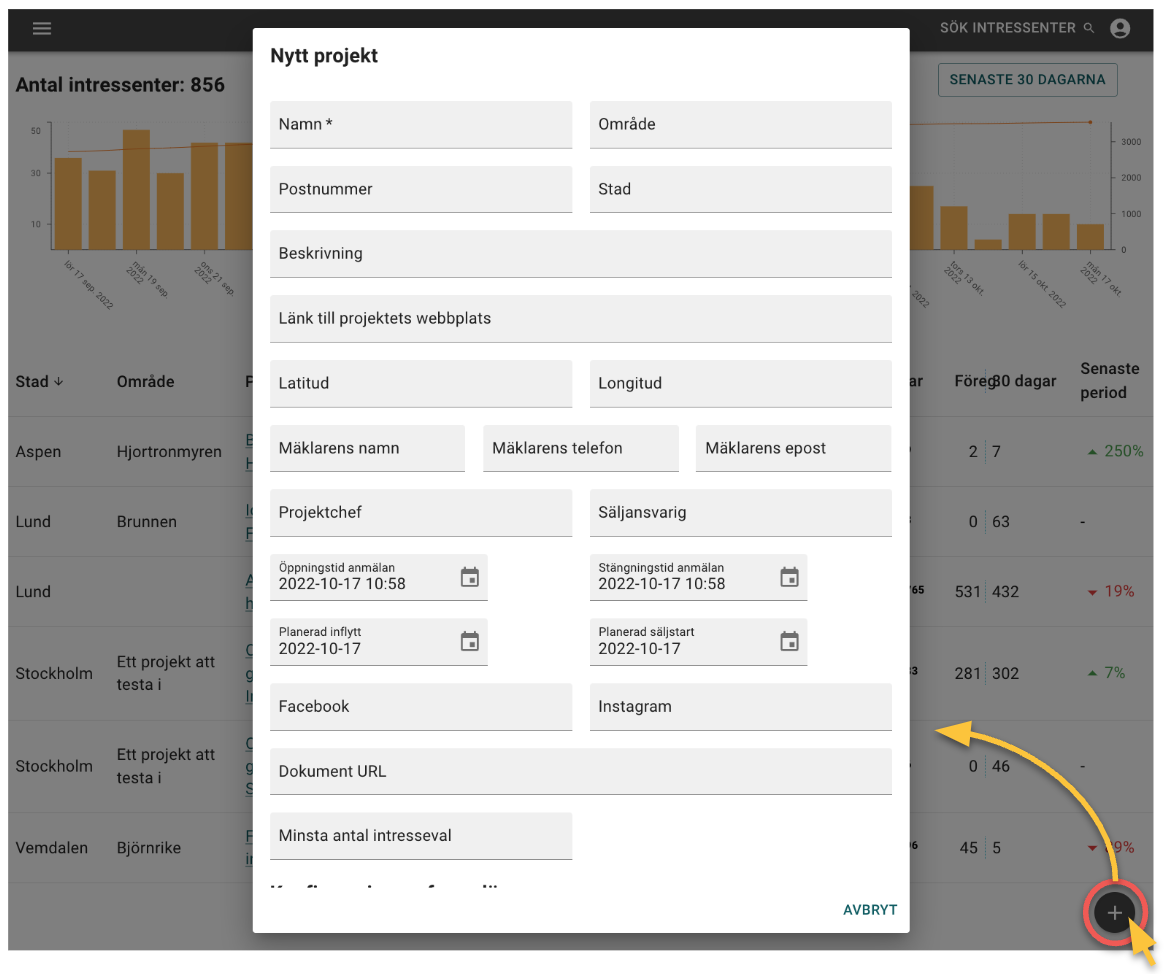
Nedan följer exempel på hur du kan fylla i formuläret samt information som kan vara bra att veta! Formuläret är uppdelad i flera delar för mer ingående detaljer. Se de delar du vill veta mer om.
Låt rutan öppningstid anmälan vara på default - alltså, ändra inte "dagens datum" för att låta anmälningsformuläret vara tillgängligt för att kunna testa och göra ändringar. Planerad säljstart är det som syns under Projektöversikten (bild 1 i detta inlägg visar projektöversikten).
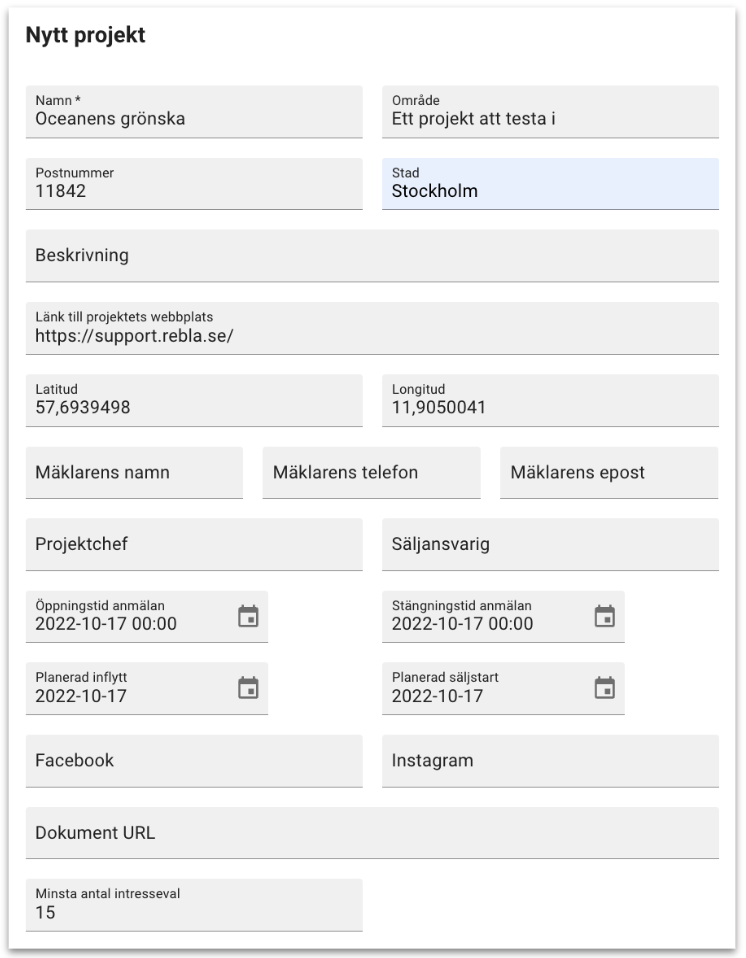
Konfigurering av formulär har ett antal förvalda rutor, du kan självklart välja att kryssa i och ur de alternativ så att det passar er. Om du hovrar över (för pilen över utan att klicka) alternativen kommer där att dyka upp en text som berättar vad varje alternativ innebär. På exemplet nedan visas när du hovrar över Nedräknare vald , vilket menas att denna funktion passar bra till användning vid först till kvarn säljstarter där intressenterna får könummer direkt.
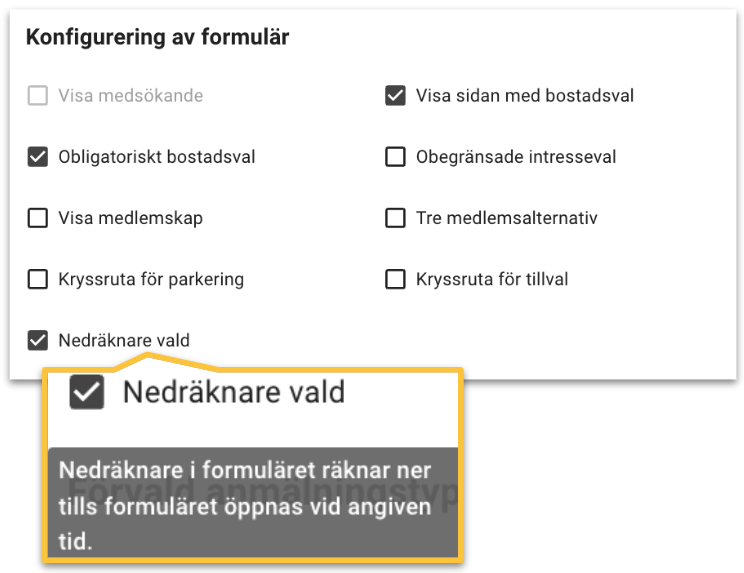
Klicka i det alternativ som är aktuell för projektet du skapar:
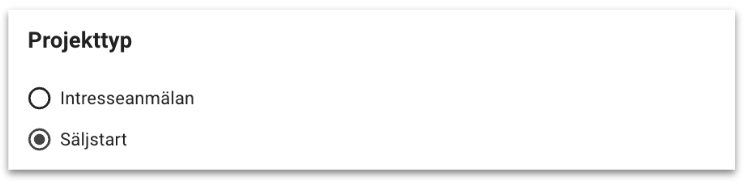
I Objektmenyn väljer du vilket av kolumnerna som ska sorteras i första hand. Vi rekommenderar att endast välja fyra kolumner som ska visas. Ni kan välja fritt vilka kolumner - det vanligaste brukar vara Nummer , Antal rum , Yta och Pris.
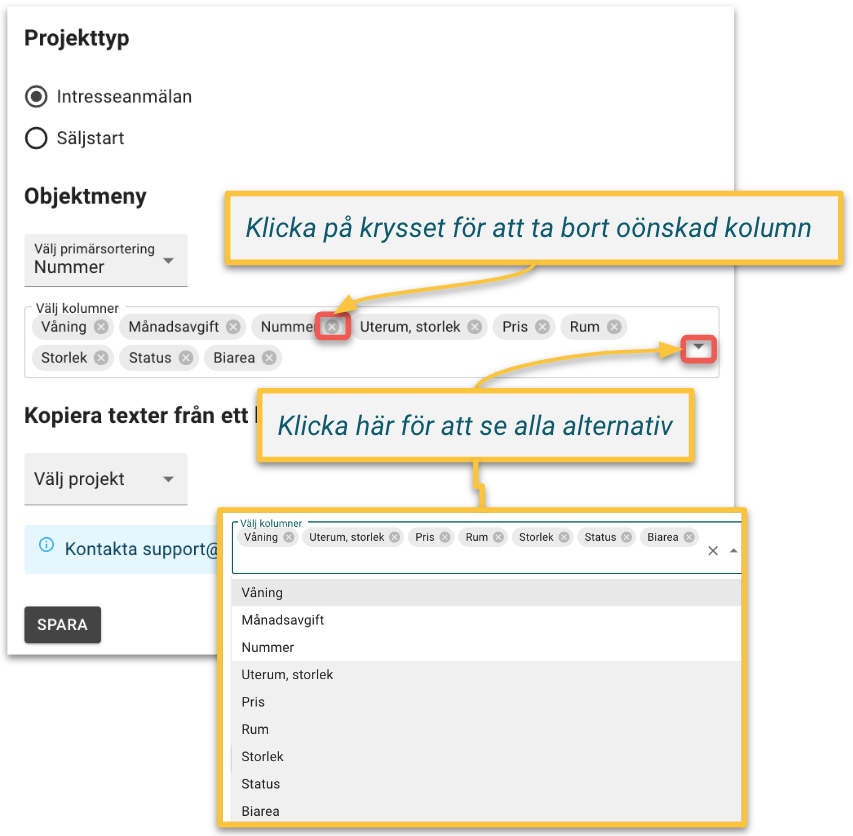
Om ni tidigare redan har befintliga projekt kan ni välja att kopiera texter från dem. Om inte kommer projektet att förses med standard-texter från Rebla som ni kan använda och eventuellt ändra. När du har fyllt i alla uppgifter för ditt projekt klickar du på SPARA.
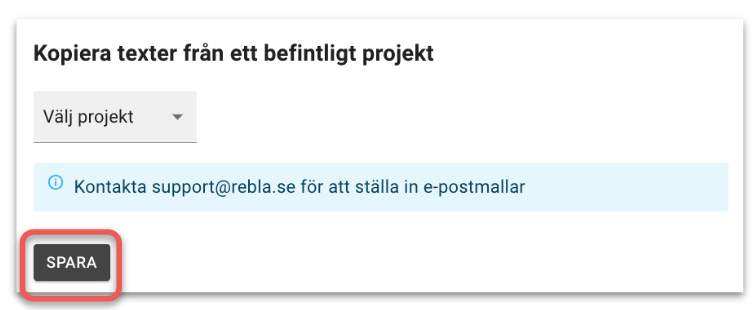
Projektet är skapat!
Du kommer nu att kunna se ditt projekt i projektöversikten.
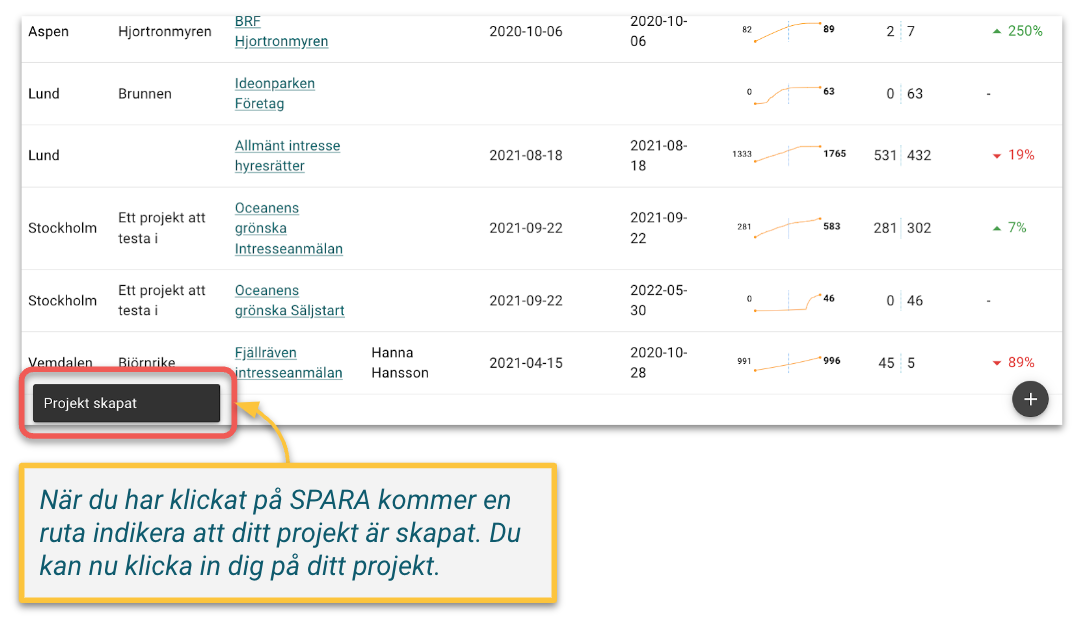
Redigera projektinfo
Längst ut till vänster och längst ut till höger bredvid flikarna hittar du två små vinkelfästen < > Klicka på dem för att bläddra fram fler flikar. Klicka på den högra för att komma till PROJEKTINFO där du kan redigera och komplettera fler uppgifter till ditt projekt.
Navigera dig till fliken PROJEKTINFO och klicka på pennan för att redigera.


Kom ihåg att klicka på SPARA-knappen längst ner i formuläret när du har redigerat uppgifterna.
Ladda upp en bild till projektet
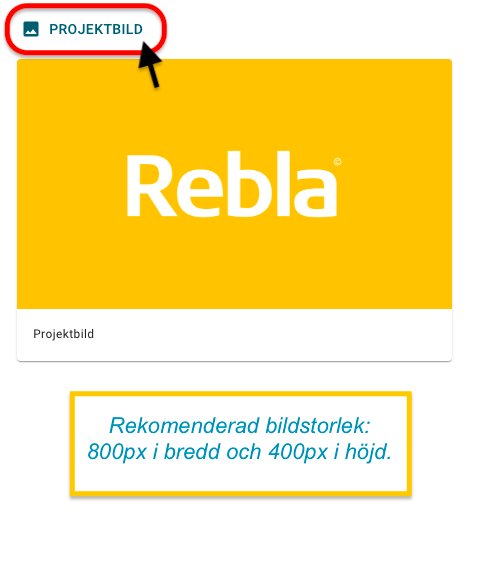
Under PROJEKTINFO-fliken kan du ladda upp en projektbild. Denna kommer att synas för intressenterna när de gör sin intresseanmälan och även i bekräftelsemailet. För att bilden inte ska bli för stor är det bra att anpassa och beskära projektbilden innan uppladdning. Bildstorlek rekommenderas att hållas till 800 pixlar i bredd och max 400 pixlar i höjd. För att ladda upp från datorn klickar du helt enkelt på LADDA UPP.

Alternativt kan du klicka på ANGE URL - och sedan anger du länken till bilden. Kom ihåg att klicka på SPARA.

När projektbilden är på plats kan du klicka på "kedje-symbolen" bredvid projektnamnet för att se anmälningsformuläret.
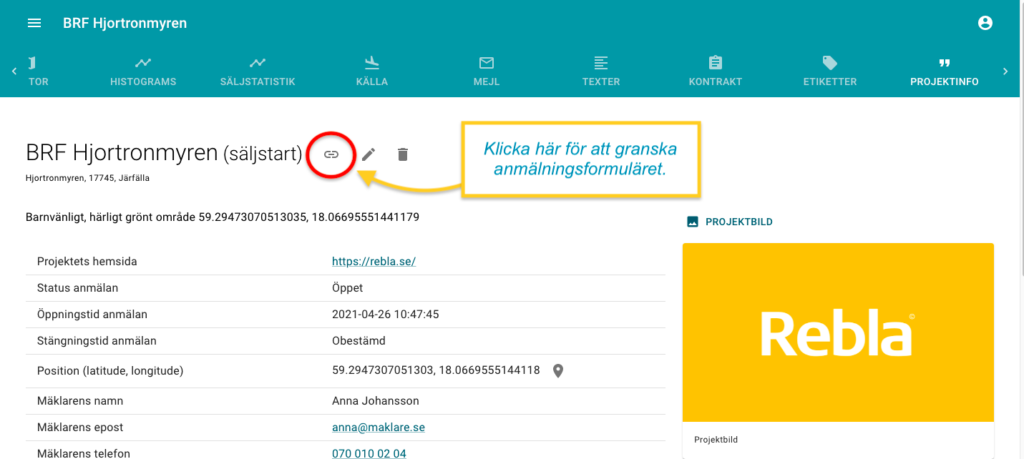
Exempel på hur projektbilden syns för intressenterna:
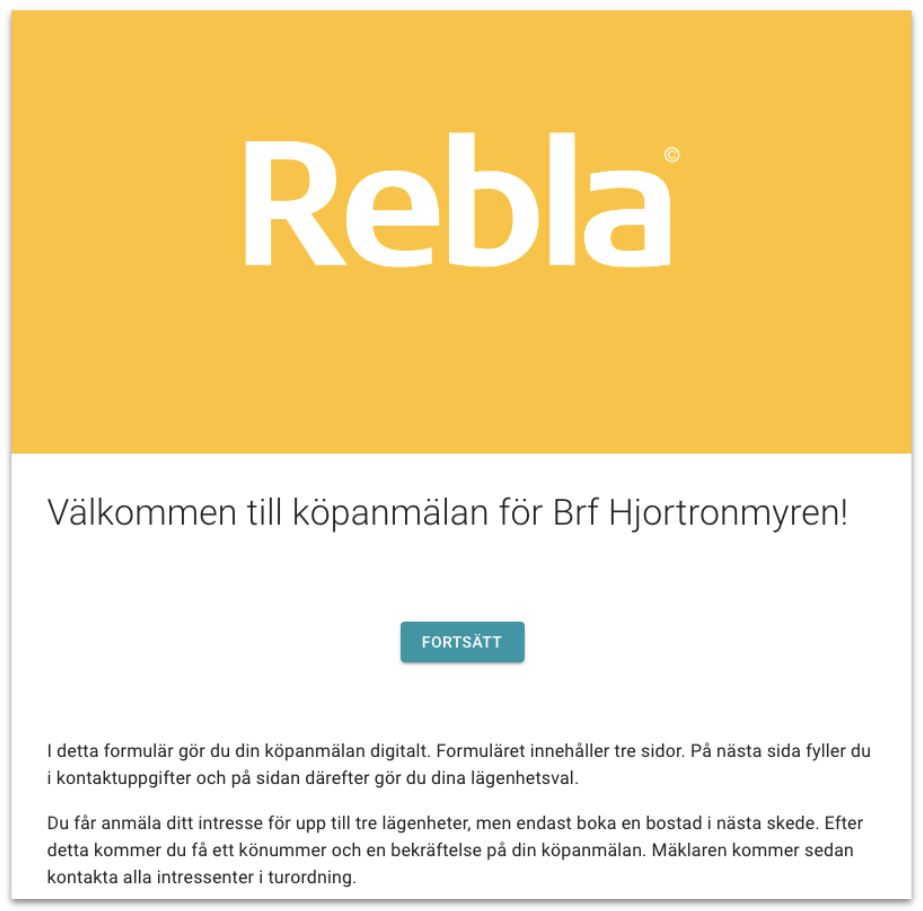
Exempel på hur det kan se ut när intressenten har anmält sitt intresse:
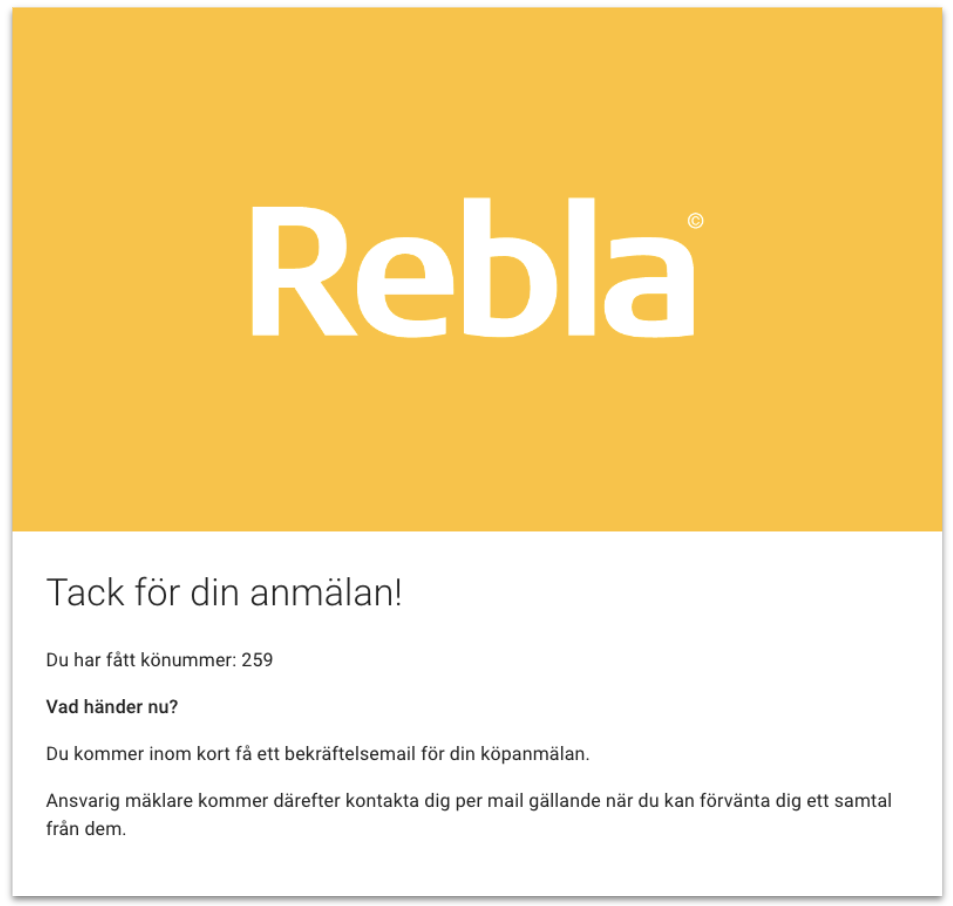
Granska texter
Navigera dig till fliken TEXTER. Klicka på pennan under det avsnitt som du vill ändra.
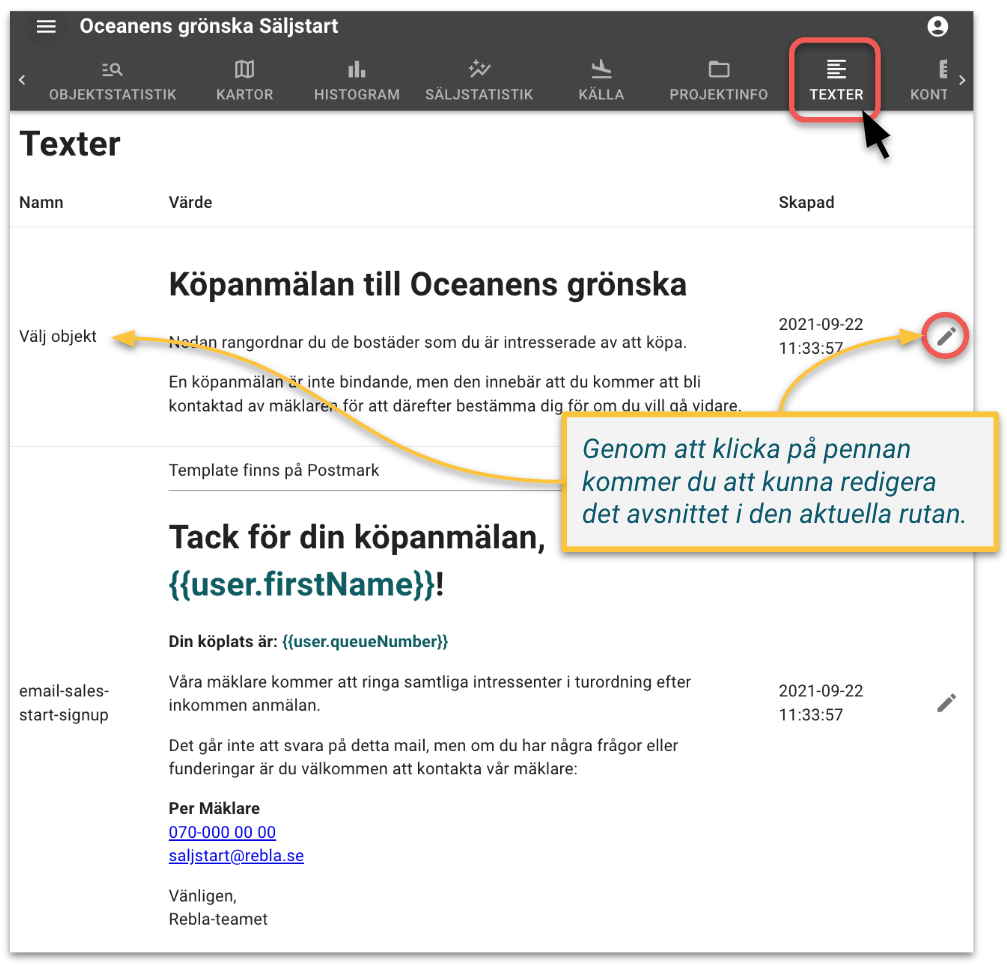
När du klickar på pennan kommer du in till redigeraren för texten som du har valt. Det finns två redigeringsalternativ, det första alternativet som du kommer till är redigeraren som innehåller ett verktygsfält som hjälper dig med det mesta.
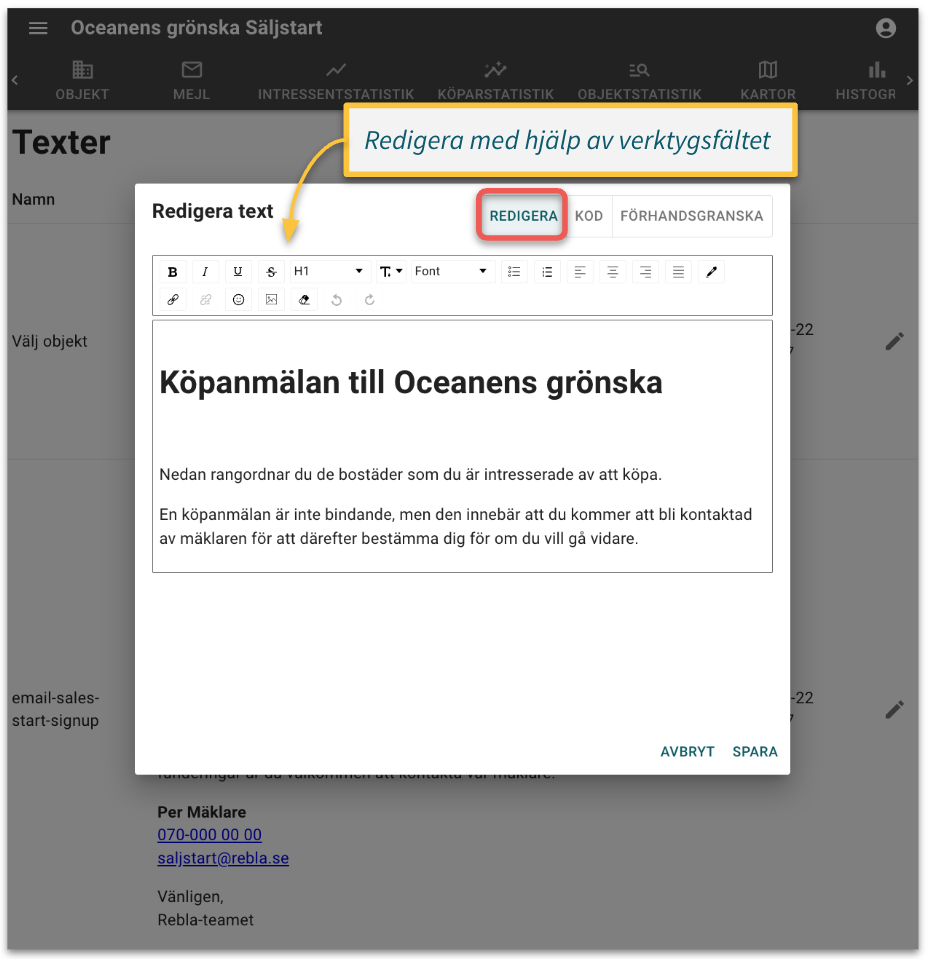
Den andra redigeraren KOD kan du redigera texten genom html-koder.
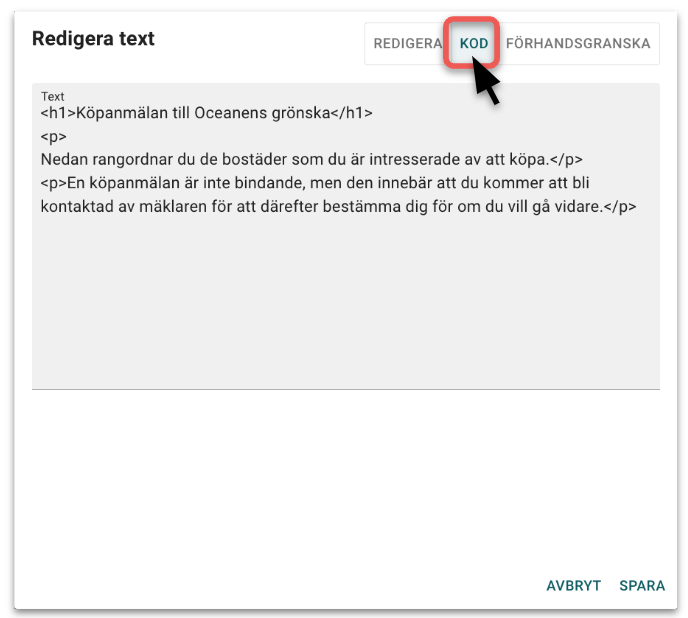
Den tredje fliken som finns är förhandsgranskningen där du kan se hur din text blev innan du väljer att spara dina ändringar.
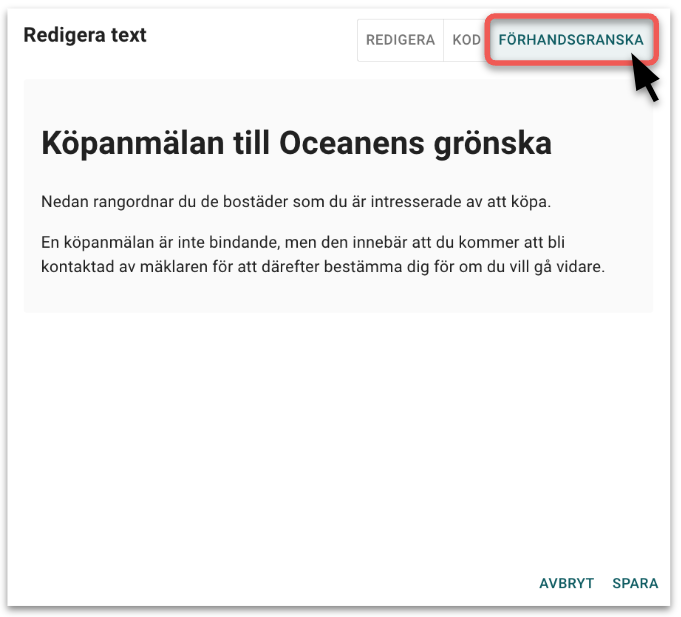
När du är nöjd med dina ändringar klickar du på SPARA-knappen.
Lägg till objekt
När texterna är färdigställda och godkända är det dags att lägga till objekt i projektet.
Alternativ 1: Importera färdiga objekt
Om du har en färdig objektslista kan du importera den direkt via funktionen CSV IMPORT på objektsidan. Se till att filen är korrekt strukturerad enligt våra importkrav innan du laddar upp den.
Alternativ 2: Skapa testobjekt
Om objektslistan ännu inte är klar kan du skapa testobjekt för att kunna granska och testa hur anmälningsformuläret ser ut och fungerar.
För att skapa ett nytt objekt manuellt:
- Gå till sidan Objekt i projektet.
- Klicka på plustecknet längst ner till höger.
- Fyll i objektformuläret med exempeldata.
Detta ger dig möjlighet att testa och visualisera flödet innan du importerar de slutgiltiga objekten.
Testkör anmälningsformuläret
Navigera dig till fliken PROJEKTINFO för att stega igenom anmälningsformuläret. Klicka på länk-symbolen (kedjan bredvid rubriken Projektinfo, se bild nedan) för att komma till anmälningsformuläret. Prova att anmäl ditt intresse genom anmälningsformuläret samtidigt som du kollar igenom texterna för att säkerställa att allting är som du önskar. Om något behöver ändras gör du det enligt steg 5 ovan. Bekräftelsemejl är i detta skede ännu ej kopplat, det kommer ni att kontakta supporten om hjälp i steg 8.
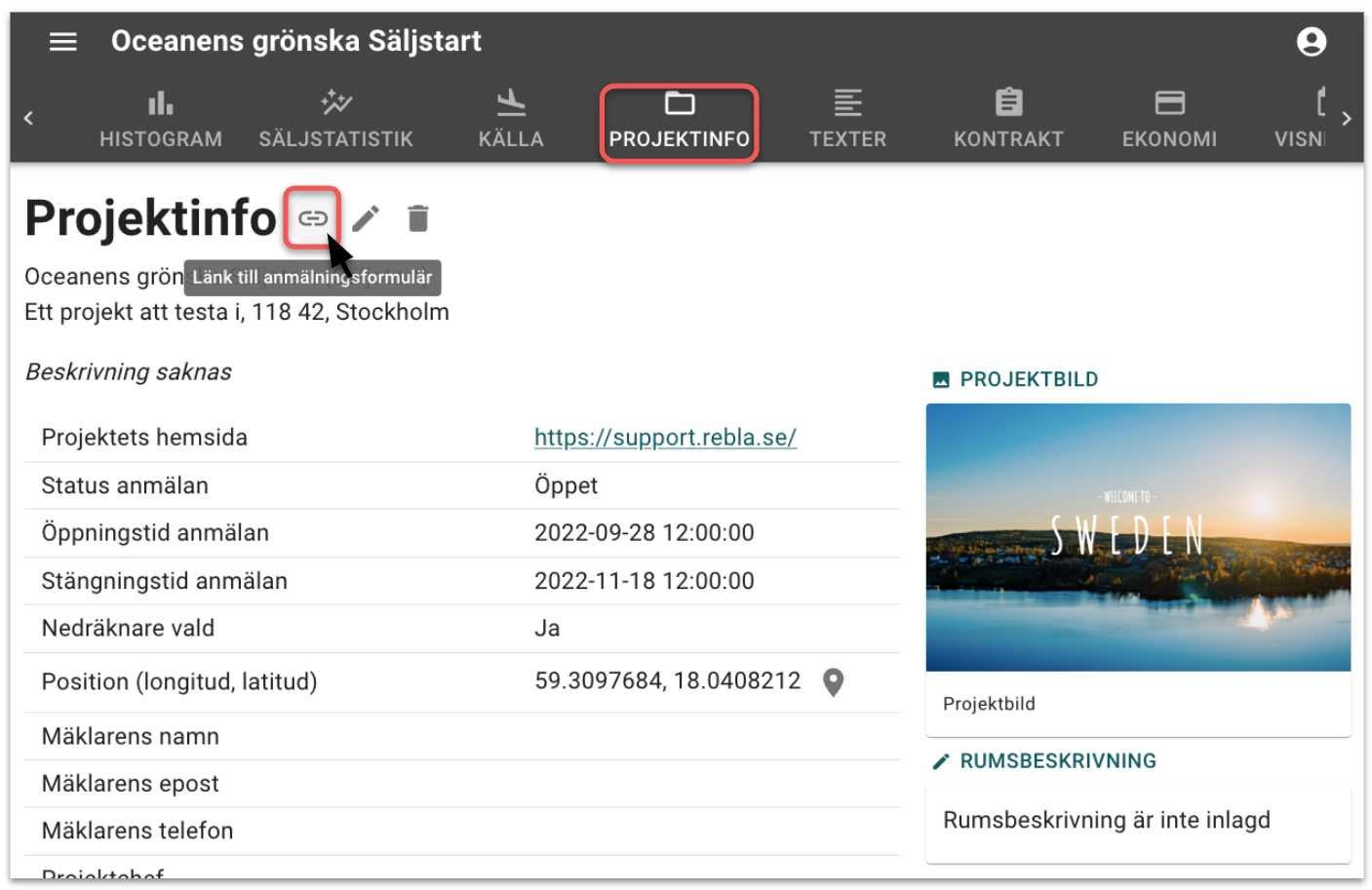
När du klickar på Länk till anmälningsformulär kommer du att komma till ert anmälningsformulär.
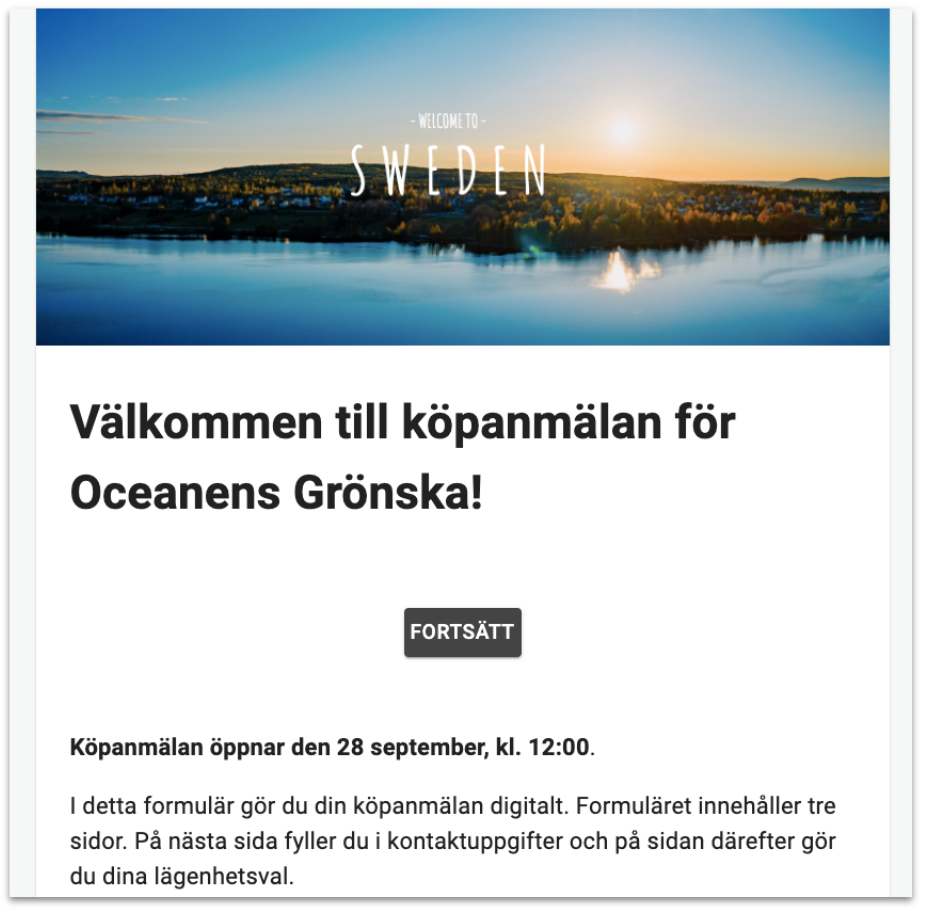
När du har testat att stega igenom anmälningsformuläret och du har anmält en intressents uppgifter kan du gå vidare till nästa steg.
Checka kartan
Navigera dig till fliken KARTOR. Checka kartan: ligger projektet där den ska? Ser du även intressenten på kartan enligt angiven plats utifrån din testanmälan? Om positionen för din intressent inte syns på kartan kan det bero på att postnummer inte existerar eller att den inte har blivit uppdaterad på kartan än. Uppdatering för postnummer på kartan sker varje natt.
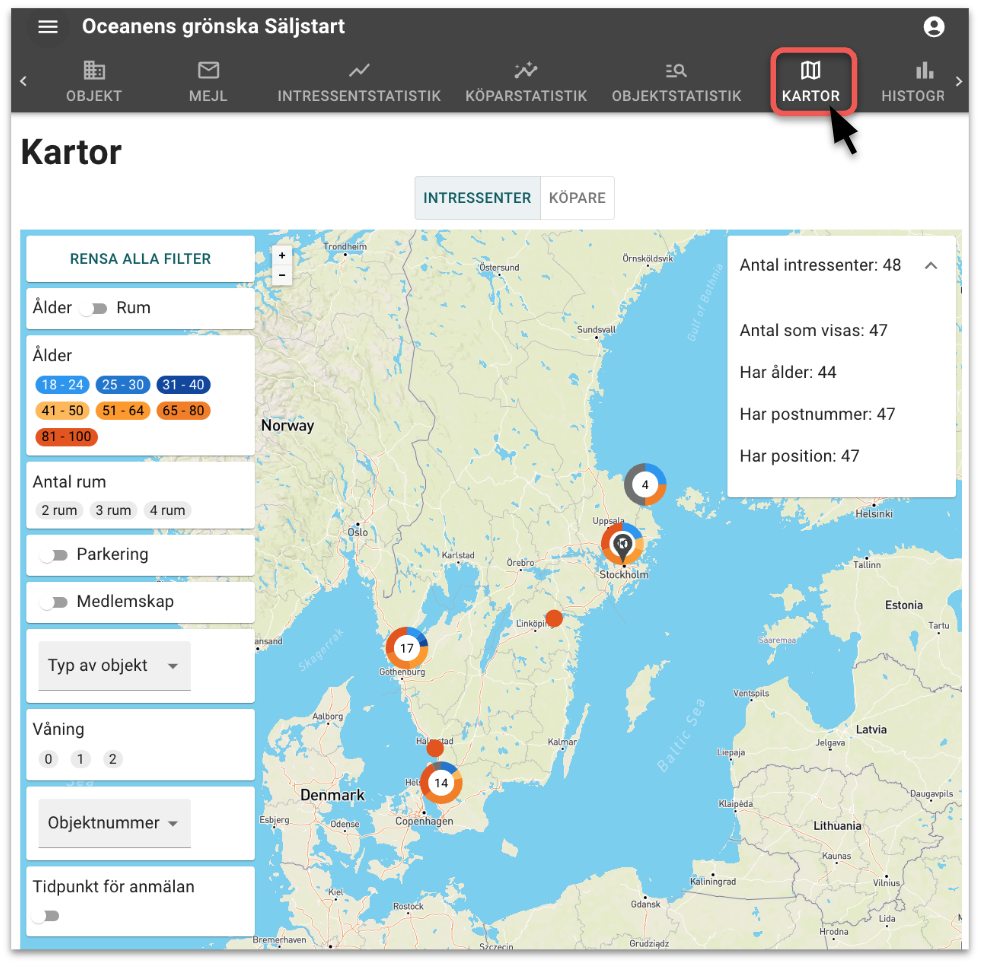
 Kolla även om intressenten som du just la till genom anmälningsformuläret är på den plats du angav.
Kolla även om intressenten som du just la till genom anmälningsformuläret är på den plats du angav.
Kontakta supporten
TOPPENBRA JOBBAT som har tagit dig genom alla steg och nu återstår några sista saker som vi på Rebla gör åt dig! Kontakta supporten för att:
- Ställa in e-postmallar
- Koppla mail för nyhetsbrev till projektet
- Omdirigerad länk till formuläret (namn på projektet, t ex oceanen.saljstart.se (opens in a new tab))
- Meddela vilka användare (mejladresser) som ni önskar koppla till projektet